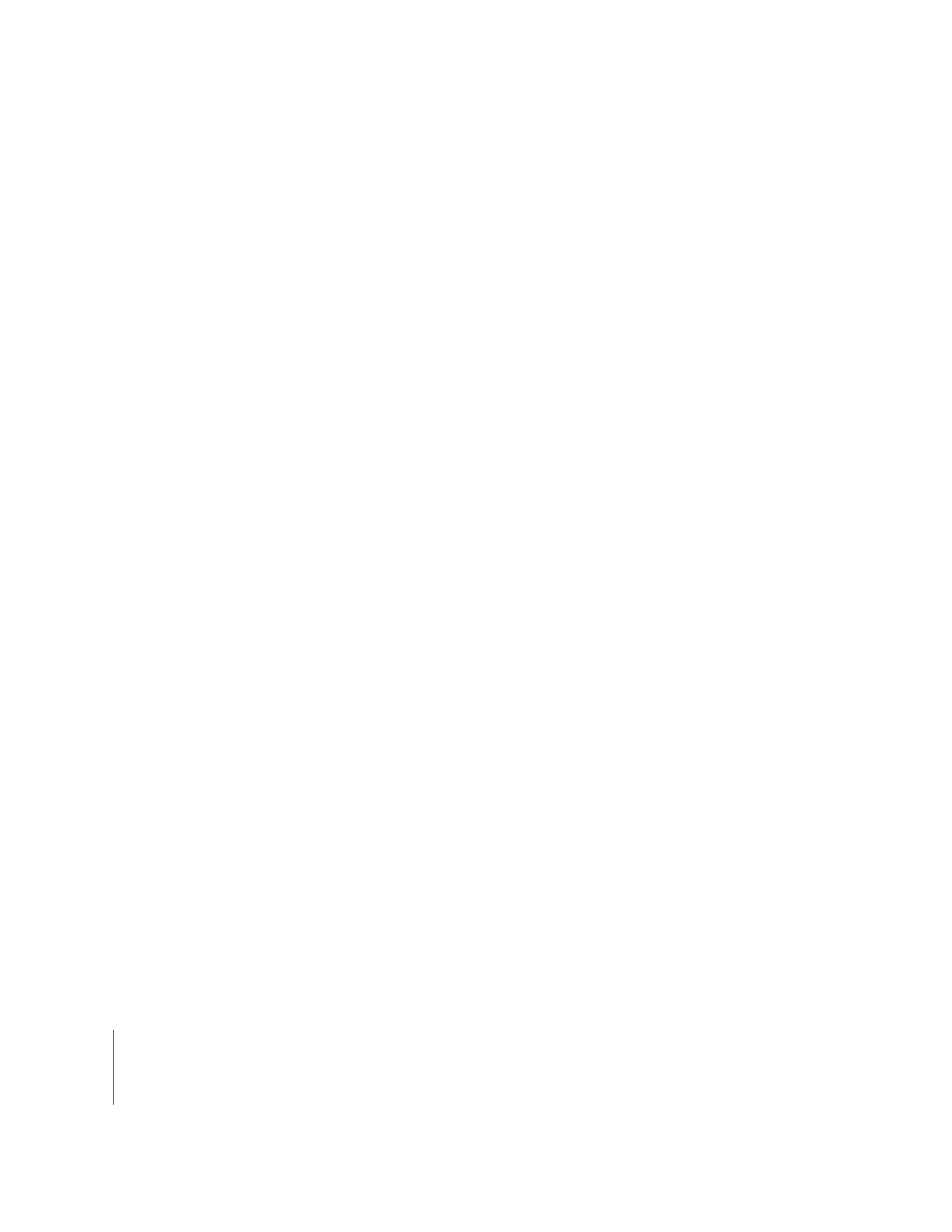
Exportieren von QuickTime-Dateien mit mehreren Kanälen
Die Regeln für die Audiogruppierung gelten für den Export eines QuickTime-Films
ebenso wie für den Export einzelner AIFF-Dateien: Stereoausgabepaare werden als ein-
zelne QuickTime-Stereo-Audiospur, jede Monoausgabe wird als separate QuickTime-
Mono-Audiospur exportiert.
Gehen Sie wie folgt vor, um Ihre Sequenz in eine QuickTime-Mehrkanal-Filmdatei
zu exportieren:
1
Wählen Sie eine Sequenz im Fenster „Browser“ aus oder öffnen Sie eine Sequenz im
Fenster „Timeline“.
2
Wählen Sie „Ablage“ > „Exportieren“ > „QuickTime-Film“.
3
Wählen Sie im Dialogfenster „Sichern“ einen Speicherort aus, und geben Sie einen
Namen für die Datei ein.
4
Wählen Sie eine Sequenzvoreinstellung aus dem Einblendmenü „Einstellung“ aus.
Wenn Sie eine bestimmte Audioabtastfrequenz oder -bittiefe einstellen wollen, können
Sie auch die aktuellen Einstellungen der ausgewählten Sequenz oder die Option „Eigene
Einstellungen“ wählen.
5
Wählen Sie „Nur Audio“ aus dem Einblendmenü „Einschließlich“ aus.
Wenn Sie einen vollständigen QuickTime-Film exportieren wollen, der sowohl Video-
als auch Mehrkanal-Audiomaterial enthält, wählen Sie „Audio und Video“.
6
Wählen Sie „Als eigenständigen Film sichern“.
Die Anzahl der im resultierenden QuickTime-Film erzeugten Audiospuren richtet sich
nach Angaben in zwei Bereichen des Fensters „Sequenzeinstellungen“. Weitere Informa-
tionen hierzu finden Sie im Abschnitt „
Exporteinstellungen für die Audioausgabe
“ auf
Seite 49.
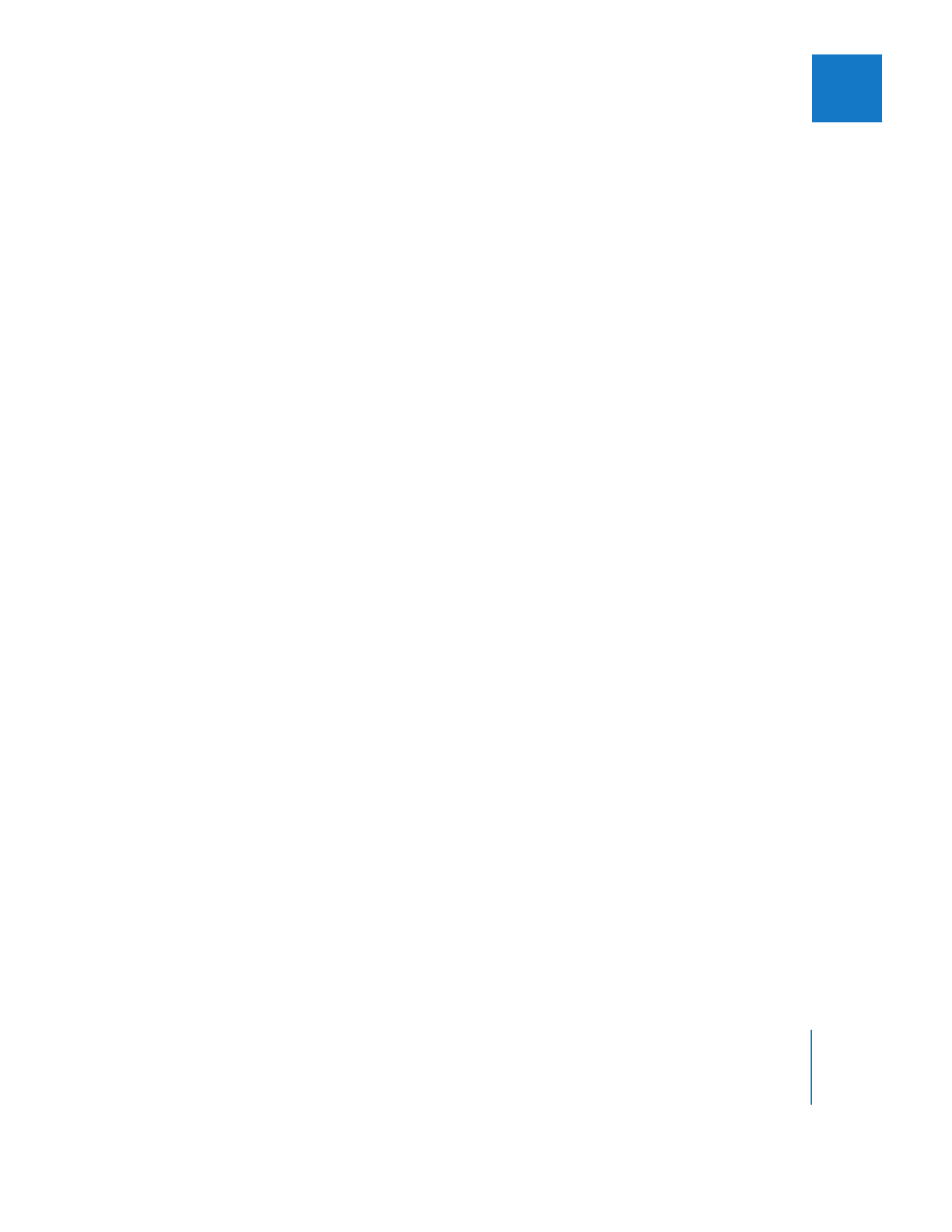
Kapitel 10
Exportieren von Audiomaterial zum Abmischen in anderen Programmen
215
I